CAD中怎么转换比例?
溜溜自学 室内设计 2021-06-22 浏览:1932
大家好,我是小溜,在我们日常工作中使用“CAD软件”会遇到各种各样的问题,不管是新手还是高手都会遇到自己不知道的问题,比如“CAD中怎么转换比例?”,下面小编就讲解一下怎么解决该问题吧,此教程共分为5个步骤,小编用的是联想天逸台式电脑,电脑操作系统版本以Win7为例,希望能帮助到各位小伙伴!
工具/软件
电脑型号:联想(Lenovo)天逸510S
操作系统:Windows7
软件名称:CAD2007
步骤/教程
1、首先,任意打开一个CAD图形

2、用鼠标选中图形之后,点击菜单栏“标注”,下拉菜单中选择“标注样式”。

3、在“标注样式管理器”中,点击“修改”。
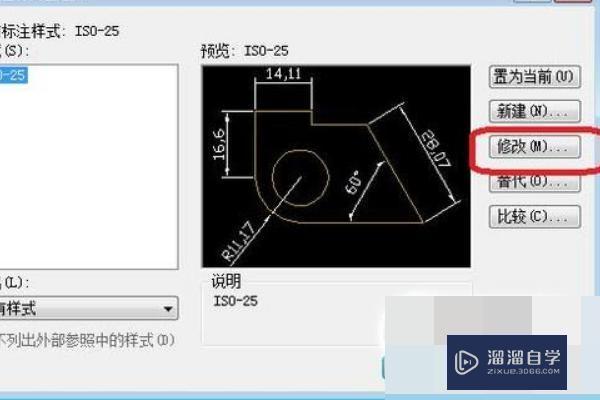
4、在修改选项框中,点击“主单位”标签,然后修改比例因子,比如我改成10(原来默认是1),点击确定就可以了。

5、关闭样式管理器后,我们可以看看效果,我们发现图形的标注尺寸已经转换好了

相关文章
距结束 04 天 18 : 24 : 55
距结束 00 天 06 : 24 : 55
首页








